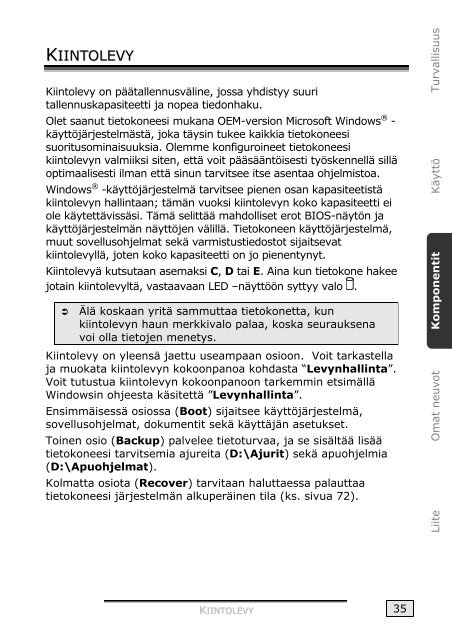Pidä tämä käyttöohje aina saatavilla oman tietokoneesi ... - medion
Pidä tämä käyttöohje aina saatavilla oman tietokoneesi ... - medion
Pidä tämä käyttöohje aina saatavilla oman tietokoneesi ... - medion
You also want an ePaper? Increase the reach of your titles
YUMPU automatically turns print PDFs into web optimized ePapers that Google loves.
KIINTOLEVY<br />
Kiintolevy on päätallennusväline, jossa yhdistyy suuri<br />
tallennuskapasiteetti ja nopea tiedonhaku.<br />
Olet saanut <strong>tietokoneesi</strong> mukana OEM-version Microsoft Windows ® -<br />
käyttöjärjestelmästä, joka täysin tukee kaikkia <strong>tietokoneesi</strong><br />
suoritusominaisuuksia. Olemme konfiguroineet <strong>tietokoneesi</strong><br />
kiintolevyn valmiiksi siten, että voit pääsääntöisesti työskennellä sillä<br />
optimaalisesti ilman että sinun tarvitsee itse asentaa ohjelmistoa.<br />
Windows ® -käyttöjärjestelmä tarvitsee pienen osan kapasiteetistä<br />
kiintolevyn hallintaan; <strong>tämä</strong>n vuoksi kiintolevyn koko kapasiteetti ei<br />
ole käytettävissäsi. Tämä selittää mahdolliset erot BIOS-näytön ja<br />
käyttöjärjestelmän näyttöjen välillä. Tietokoneen käyttöjärjestelmä,<br />
muut sovellusohjelmat sekä varmistustiedostot sijaitsevat<br />
kiintolevyllä, joten koko kapasiteetti on jo pienentynyt.<br />
Kiintolevyä kutsutaan asemaksi C, D tai E. Aina kun tietokone hakee<br />
jotain kiintolevyltä, vastaavaan LED –näyttöön syttyy valo .<br />
Älä koskaan yritä sammuttaa tietokonetta, kun<br />
kiintolevyn haun merkkivalo palaa, koska seurauksena<br />
voi olla tietojen menetys.<br />
Kiintolevy on yleensä jaettu useampaan osioon. Voit tarkastella<br />
ja muokata kiintolevyn kokoonpanoa kohdasta “Levynhallinta”.<br />
Voit tutustua kiintolevyn kokoonpanoon tarkemmin etsimällä<br />
Windowsin ohjeesta käsitettä ”Levynhallinta”.<br />
Ensimmäisessä osiossa (Boot) sijaitsee käyttöjärjestelmä,<br />
sovellusohjelmat, dokumentit sekä käyttäjän asetukset.<br />
Toinen osio (Backup) palvelee tietoturvaa, ja se sisältää lisää<br />
<strong>tietokoneesi</strong> tarvitsemia ajureita (D:\Ajurit) sekä apuohjelmia<br />
(D:\Apuohjelmat).<br />
Kolmatta osiota (Recover) tarvitaan haluttaessa palauttaa<br />
<strong>tietokoneesi</strong> järjestelmän alkuperäinen tila (ks. sivua 72).<br />
KIINTOLEVY<br />
35<br />
Turvallisuus<br />
Käyttö<br />
Komponentit<br />
Omat neuvot<br />
Liite